Як відключитись від Instagram

Зміст
- етапи
- Спосіб 1 Відключіться від iPhone або iPad
- Спосіб 2 Відключення на Android
- Спосіб 3 Додавання кількох облікових записів у додаток
- Спосіб 4 Відключіть його від комп'ютера
Помилка в останній версії операційної системи Instagram виключила можливість відключення та декількох облікових записів програми Instagram для iPhone та iPad. Однак Instagram випустив версію 7.19.1, в якій проблема вирішена. Якщо у вас є більш рання версія (7.19), оновіть anInstagram у магазині додатків, інакше ви зможете вийти лише одним із цих двох методів:
- видаліть та перевстановіть Instagram
- змінити свій пароль Instagram
Якщо ви використовуєте додаток Instagram для управління кількома обліковими записами або якщо ви ділитесь своїм мобільним телефоном з іншими людьми, ви повинні знати, як вийти з програми. Це можна зробити за допомогою меню в опціях програми. Останні версії програми дозволяють керувати кількома обліковими записами одночасно, не відключаючи кожен раз, коли ви переходите з одного на інший. Якщо ви користуєтесь веб-сайтом Instagram на своєму комп’ютері, для виходу потрібно лише кілька кліків.
етапи
Спосіб 1 Відключіться від iPhone або iPad
- Відкрийте додаток Instagram. Ви можете відключитися від меню параметрів програми.
- Багато користувачів Instagram встановили нову версію програми iOS від 28 березня 2016 року (версія 7.19) і з незадоволенням відзначили, що можливість вийти зникла. Ця помилка була виправлена в останній доступній версії програми (версія 7.19.1), і тепер ви можете знайти кнопку для відключення та додавання облікового запису. Якщо у вас є ця проблема, спершу спробуйте оновити програму. Якщо ви використовуєте старішу версію, єдиний спосіб вийти з iPhone або iPad та видалити програму та перевстановити її. Ви також можете скинути свій Instagram-пароль, щоб вийти.
-
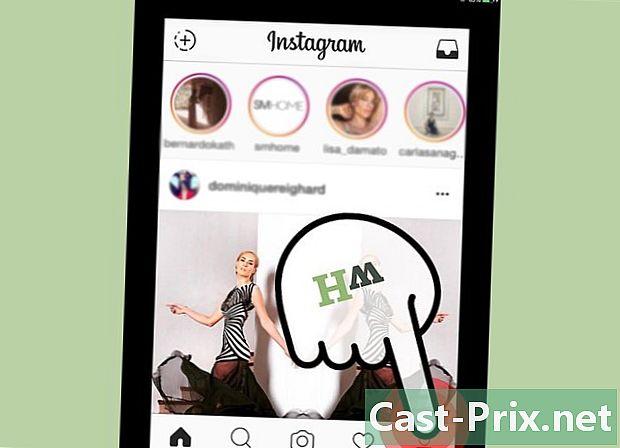
Торкніться кнопки профілю у верхньому правому куті. Він містить піктограму, яка представляє силует. Ви відкриєте екран, де знаходиться ваш профіль. -

Натисніть на шестірню у верхньому правому куті екрана профілю. Це дозволяє відкрити меню параметрів. -
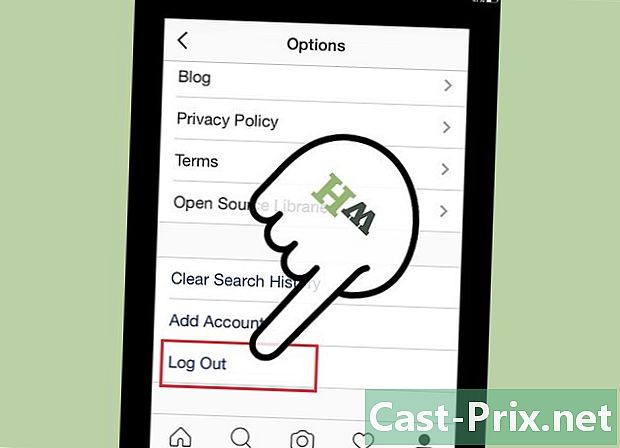
Прокрутіть вниз і натисніть Вихід із системи. Після підтвердження ви вийдете з системи та повернетесь до екрана входу. -

Якщо ви не можете знайти кнопку Вихід із системи, видаліть програму та перевстановіть її. Оновлення, здійснене 28 березня 2016 року (версія 7.19) для Instagram на iOS, отримало помилку, яка не дозволила вам побачити кнопку відключення з меню параметрів, тоді як оновлення від 30 березня (7.19.1) має дозволив повернути його. Якщо ви не бачите цієї кнопки, рекомендується оновити програму, щоб повернути її. В іншому випадку потрібно видалити та перевстановити програму, щоб вийти. Ви не втратите свої особисті дані.- Натисніть і потримайте піктограми програм на головному екрані діаС, поки вони не почнуть вібрувати.
- Торкніться значка X у куті піктограми програми Instagram.
- Підтвердьте, що ви хочете видалити програму та дані.
- Завантажте додаток Instagram та встановіть його з App Store. Вам буде запропоновано увійти під час запуску програми.
Спосіб 2 Відключення на Android
-

Відкрийте Instagram. Ви можете відключитись від програми за допомогою її налаштувань.- Якщо після натискання значка програми ви побачите той, який просить ввести своє ім’я користувача та пароль, ви досягли успіху. Ви прийшли відключитися і нічого більше вам не робити.
-

Торкніться кнопки профілю в правому нижньому куті. Цей значок повинен бути схожим на маленьку посвідчення особи чи силует людини.- Якщо ви запускаєте Instagram і переходите прямо в режим камери, це означає, що ви використовували камеру безпосередньо перед тим, як вийти з програми в останній раз, коли ви вийшли з неї. Ви не зможете побачити значок профілю в режимі камери, тому для виходу вам доведеться натиснути кнопку X у верхньому лівому куті або скористатися кнопкою "назад" на телефоні.
-

Натисніть кнопку ⋮ щоб відкрити меню параметрів. Ви можете знайти його у верхньому правому куті екрана профілю. Ви повинні побачити багато варіантів Instagram. -

Прокрутіть вниз і натисніть Вихід із системи. Вас запитають, чи ви впевнені, що хочете відключитися. Підтвердьте свій вибір, щоб виконати цей крок.- Після виходу з системи слід повернутися до екрана входу в Instagram. Якщо ви знову хочете користуватися Instagram, вам потрібно буде ввести своє ім’я користувача та пароль для свого облікового запису.
Спосіб 3 Додавання кількох облікових записів у додаток
-
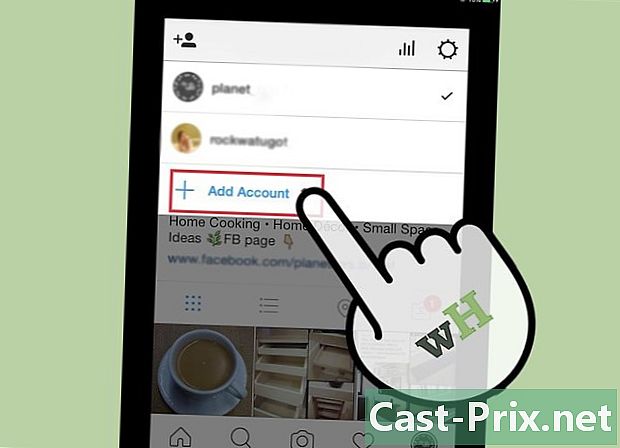
Додайте декілька облікових записів у додаток, щоб не потрібно виходити з системи, щоб переходити з одного на інший. Додаток Instagram дозволяє керувати до п'яти обліковими записами одночасно. Підключившись до кількох облікових записів, ви можете переходити з одного на інший, навіть не виходячи із системи. Це дуже корисно, якщо у вас є особистий та приватний рахунок.- Під час оновлення 28 березня 2016 року (версія 7.19) цього варіанту не було, але оновлення від 30 березня (версія 7.19.1) відновило його. Якщо ви не бачите цієї опції, спробуйте оновити Instagram з App Store і повторіть спробу.
- Цей параметр технічно ще знаходиться на етапі тестування і може бути недоступний для вашого телефону.
-
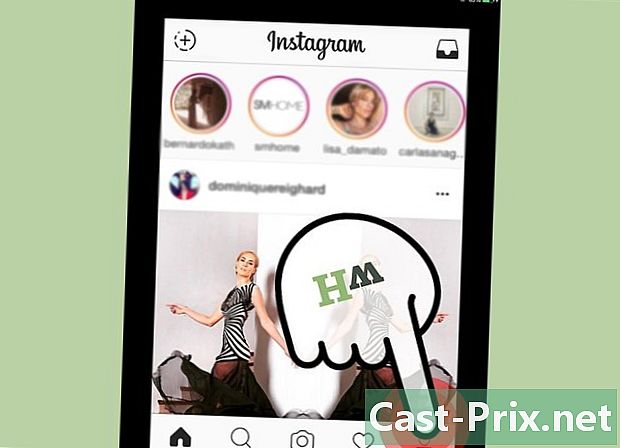
Відкрийте екран профілю в додатку Instagram. Ви можете знайти кнопку профілю в правому нижньому куті програми. -
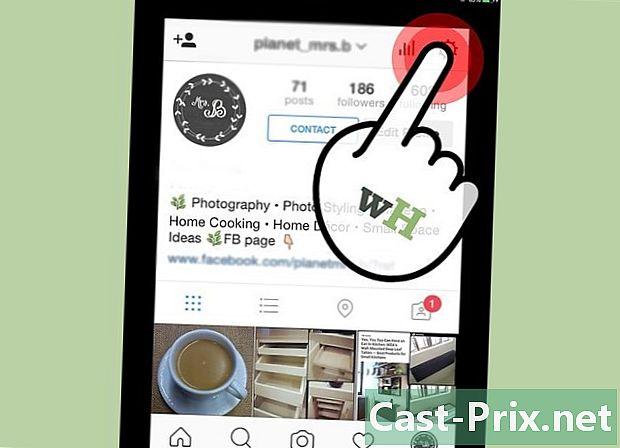
Натисніть зубчасте колесо (для iOS) або ⋮ (на Android), щоб відкрити меню параметрів. Ви можете знайти його у верхньому правому куті екрана профілю. Ви знайдете різні варіанти Instagram. -
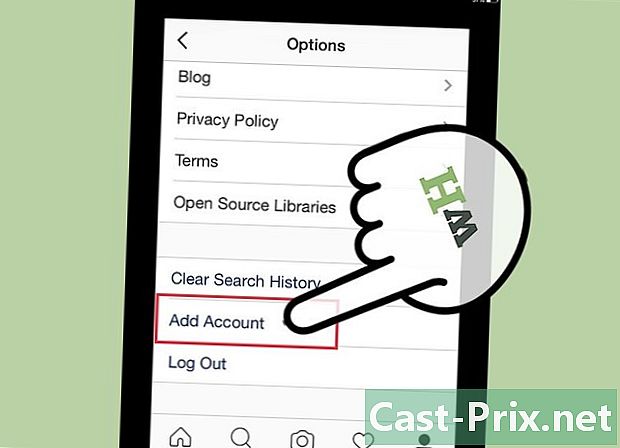
Прокрутіть вниз і натисніть Додати акаунт. Це відкриє сторінку входу в обліковий запис.- Якщо ви не бачите цієї опції, у вас може бути додаток на iOS, у якому була помилка. Перевірте наявність оновлень, і помилка повинна бути виправлена в майбутніх випусках.
-

Увійдіть до облікового запису, який потрібно додати. Введіть обліковий запис Instagram та його пароль, щоб додати його до своєї програми. Зараз ви підключені до двох різних облікових записів.- Ви можете додати до п'яти різних облікових записів у додатку.
-

Перейти з одного облікового запису на інший на сторінці профілю. Додавши кілька облікових записів, ви можете переходити з одного на інший із екрана профілю.- Відкрийте екран профілю, натиснувши відповідну кнопку.
- Введіть своє ім’я користувача у верхній частині екрана.
- Торкніться облікового запису, на який потрібно перейти.
Спосіб 4 Відключіть його від комп'ютера
-
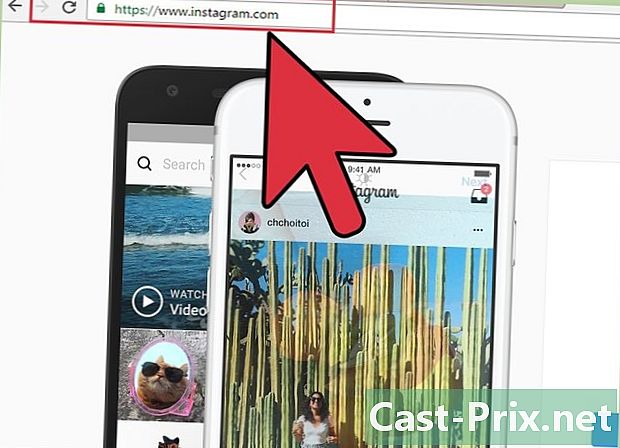
Відвідайте веб-сайт Instagram. Як і на мобільних пристроях, ви зможете вийти зі свого акаунта Instagram на комп’ютері лише тоді, коли ви вже ввійшли в систему. Для початку перейдіть на головну сторінку сайту Instagram. Коли ви входите в систему, ви повинні знаходитись на головній сторінці облікового запису, де знаходиться вміст користувачів, яких ви переглядаєте.- Якщо ви перейдете на Instagram.com і побачите сторінку, яка пропонує вам завантажити Instagram та увійти, ви вже вийшли з системи. Якщо ви хочете підключитися, натисніть кнопку увійти та заповніть своє ім’я користувача та пароль при появі запиту.
-
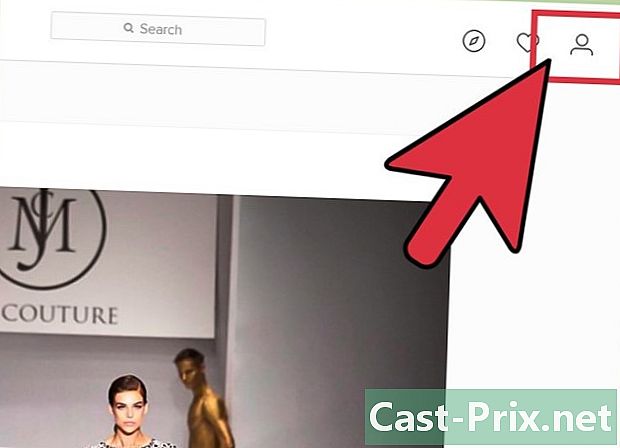
Клацніть на кнопку профілю у верхньому правому куті. Це дозволить вам відкрити сторінку свого профілю. -
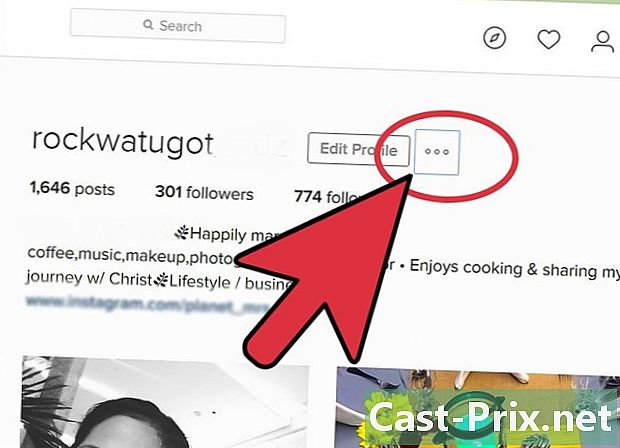
Натисніть на кнопку ... що прямо поруч Редагувати профіль, Це відкриє невелике меню. -
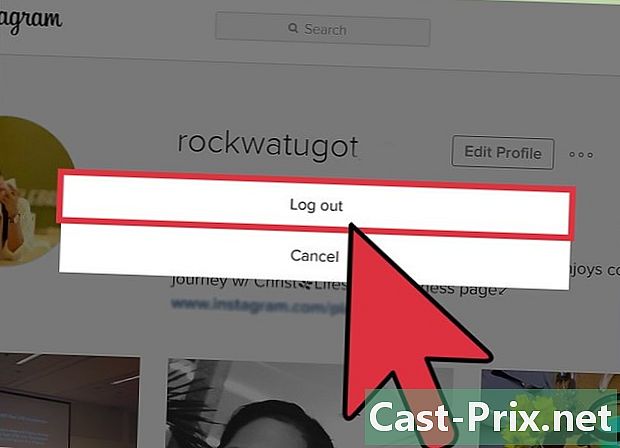
Натисніть на Вихід із системи. Ви будете негайно відключені від сайту Instagram.- Після виходу з програми ви опинитесь на стандартній домашній сторінці Instagram, де ви побачите кілька варіантів завантаження Instagram або входу в систему.
-
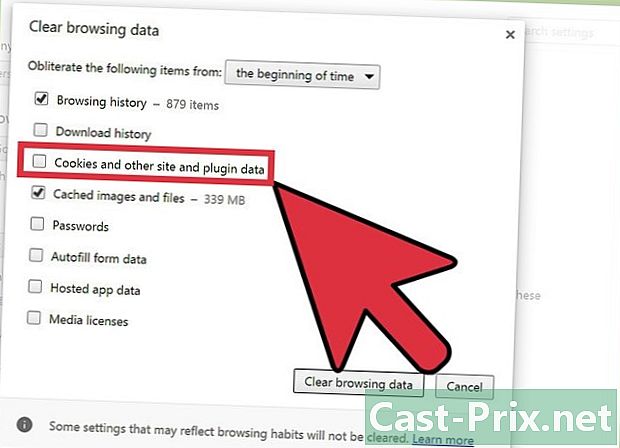
Перевірте комп’ютер, який не дозволяє виходити з системи. Існує кілька відомих проблем, які можуть заважати вам виходити з сайту Instagram. Спробуйте кілька порад, щоб вийти.- Спробуйте відкрити кнопку відключення на новій вкладці. Замість того, щоб просто натиснути кнопку виходу, відкрийте її на іншій вкладці. Деякі користувачі виявили, що це відкриває нову вкладку з офлайн Instagram. Після цього закрийте нову та стару вкладку, щоб виконати крок відключення. На ПК з Windows, ви можете відкрити посилання на новій вкладці, клацнувши правою кнопкою миші та вибравши Відкрийте в новій вкладці в меню. На Mac натисніть Command і одночасно натисніть кнопку (це стандартна маніпуляція).
- Спробуйте очистити кеш і файли cookie. Деякі користувачі виявили, що, очищаючи кеш і файли cookie, вони можуть нормально вийти. Якщо ви хочете пройти цей процес, перегляньте розділ Як очистити кеш браузера та як видалити файли cookie з веб-переглядача.
- Повідомте про зламаний обліковий запис. Якщо ви або хтось із ваших друзів помітили публікації, які з’являються у вашому акаунті Instagram без вашої згоди чи дивної поведінки останнім часом, можливо, ваш обліковий запис був зламаний. Ви можете зв’язатися help.instagram.com/368191326593075/ повідомити про злому облікового запису.
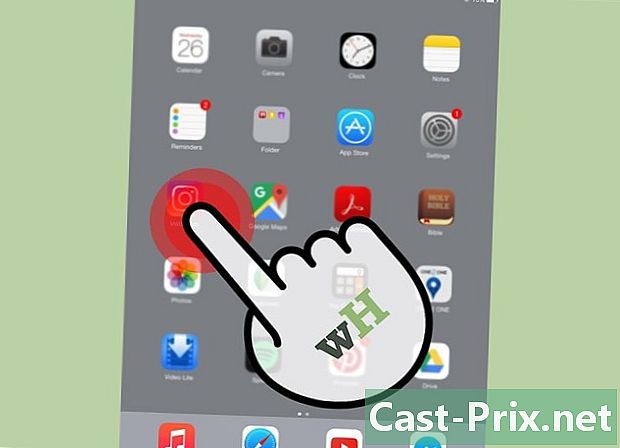
- Якщо вам потрібно відключитися від пристроїв, до яких у вас більше немає доступу, наприклад, до телефону друга, єдиний спосіб зробити це віддалено - змінити пароль. Змінивши його, ви відключите всі пристрої, які зараз підключені до Instagram. Див. Як скинути пароль в Instagram, щоб дізнатися, як це зробити.

